พอเราเปลี่ยน router ไปใช้ MikroTik แล้วทีนี้ปัญหาต่อมาคือ จะเอา WiFi จากไหน ตอนแรกก็ Loop ใช้จาก VDSL เดิม ผ่านไปสักพักก็เริ่มงอแง ความถี่ 2.4 GHz connect ไม่ได้ จะเอา RT-AC3200 มาต่อก็ดีไป นึกขึ้นได้ว่ามี WiFi Adaptor เหลืออยู่ และ Server เราก็เปิดตลอดอยู่แล้ว เอามาทำเป็น Access Point ดีกว่า

เริ่มแรกก็ต้องลง driver ให้เรียบร้อยก่อน USB-AC56 จากนั้นก็ติดตั้ง hostapd เพื่อให้ USB-AC56 กลายเป็น Access Point
สร้างไฟล์ config ขึ้นมา /etc/hostapd/hostapd.conf
auth_algs=1
beacon_int=100
bridge=br0
channel=3
country_code=US
disassoc_low_ack=1
driver=nl80211
hw_mode=g
#ht_capab=[HT40+][SHORT-GI-40]
ieee80211d=1
ieee80211n=1
interface=wlx54a050xxxxxx
require_ht=0
rsn_pairwise=CCMP
ssid=ConnectMe
wmm_enabled=1
wpa=2
wpa_key_mgmt=WPA-PSK
wpa_passphrase=password_here
ตัวนี้เราต้องการใช้งานที่ความถี่ 2.4 GHz ก็เซ็ท hw_mode=g นะครับ ผมอยู่คอนโดสัญญาณ 2.4 GHz มีใช้กับให้เพียบ ก็เลยปิด HT40 เอาไว้
แล้วก็มาแก้ไฟล์ /etc/default/hostapd เพื่อให้ตั้งค่า default config file ของ hostapd
DAEMON_CONF=”/etc/hostapd/hostapd.conf”
แล้วก็สั่ง start ตามปกติ ถ้ามี error ก็ debug โดยรัน
#hostapd -dd /etc/hostapd/hostapd.conf
เท่านี้เราก็มี Access Point ทำเองใช้แล้ว
พอใช้มาสักพักก็เฮ้ย ทำย่าน 5 GHz ใช้ด้วยเลยดีกว่า อยากได้ดีๆ โดยไม่ต้องซื้อ router แพงๆ ก็เลยซื้อ ASUS PCE-AC88 มา รองรับ MU-MIMO 4 streams

ก่อนซื้อก็ว่าหาข้อมูลดีแล้วนะ นึกว่าตัวนี้เป็น Wave 2 นี่ไหนได้ เป็น Wave 1 ที่รองรับ MU-MIMO
เริ่มแรกเลยก็ตามสูตรของใหม่ ต้องหา Firmware เอง ส่วน driver รองรับอยู่แล้วใน brcmfmac kernel 4.4+ ตามลิงค์ไปก็เจอวิธี extract firmware จาก ROM ของ Router ASUS RT-AC88U ซึ่งใช้ชิปตัวเดียวกัน BCM4366
[ubuntu] Broadcom BCM4366 PCI-e driver won't load
Hi All, I've recently purchased an Asus PCE-AC88 dualband wifi card. Things haven't been going to well. I'll get right…ubuntuforums.org
พอเสร็จเรียบร้อย OS เห็นการ์ดแล้วก็มา config hostapd ย่าน 5 GHz กันต่อ
สร้างไฟล์ /etc/hostapd/hostapd5.conf ขึ้นมาอีกไฟล์
auth_algs=1
beacon_int=100
bridge=br0
channel=44
country_code=US
disassoc_low_ack=1
driver=nl80211
hw_mode=a
ht_capab=[HT40+][SHORT-GI-40]
ieee80211d=1
ieee80211h=0
ieee80211n=1
ieee80211ac=1
interface=wlp2s0
require_ht=0
vht_oper_chwidth=1
vht_oper_centr_freq_seg0_idx=50
vht_capab=[SHORT-GI-80][MU-BEAMFORMER][MU-BEAMFORMEE][BF-ANTENNA-4][SOUNDING-DIMENSION-4]
rsn_pairwise=CCMP
ssid=ConnectMe5G
wmm_enabled=1
wpa=2
wpa_key_mgmt=WPA-PSK
wpa_passphrase=password_here
มาส่วนนี้จะยากหน่อย debug อยู่หลายชั่วโมง ต้องคำนวน channel pair ให้ดี แล้วก็อย่าลืมเซ็ท hw_mode=a นะครับ เพราะเราจะใช้ความถี่ 5 GHz
เทสจนได้ที่แล้วก็กลับมาแก้ /etc/default/hostapd อีกที ให้อ่าน config ทั้ง 2 ไฟล์
DAEMON_CONF=”/etc/hostapd/hostapd.conf /etc/hostapd/hostapd5.conf”
แล้วก็ restart hostapd สักที ก็เป็นอันใช้ได้แล้ว
ข้อเสียของการ config เอง ไม่ได้ใช้ Access Point สำเร็จรูปก็คือ เราจะไม่มี GUI สวยงามนะครับ อยากได้ต้องทำเอง ผมก็เลยเขียนเว็บง่ายๆ ดึงค่าจาก “#/sbin/iw dev wlp2s0 station dump” เพื่อดูว่ามี devices ไหน connect อยู่บ้าง คร่าวๆก็ได้ประมาณนี้
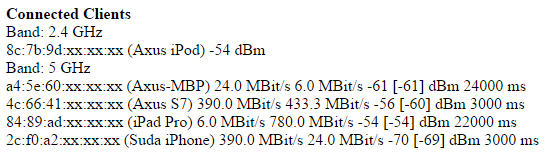
สรุปก็ได้ Access Point มาใช้งานสมใจ ทดลอง Copy file จาก Macbook Pro ก็ได้ความเร็วประมาณ 70 MB/s ถือว่าโอเคเลยทีเดียว ไม่ต้องเสียบปลั๊กเพิ่มด้วย
